win11蓝牙耳机连不上 Win11蓝牙耳机无法识别的解决办法
更新时间:2024-11-11 08:53:39作者:jiang
Win11系统蓝牙耳机无法连接或无法识别是许多用户在使用过程中经常遇到的问题,这可能是由于驱动程序问题、蓝牙服务未开启或设备不兼容等原因导致的。针对这些问题,我们可以通过一些简单的解决办法来尝试解决这一困扰。接下来我将为大家介绍几种解决Win11蓝牙耳机无法连接或无法识别的方法。
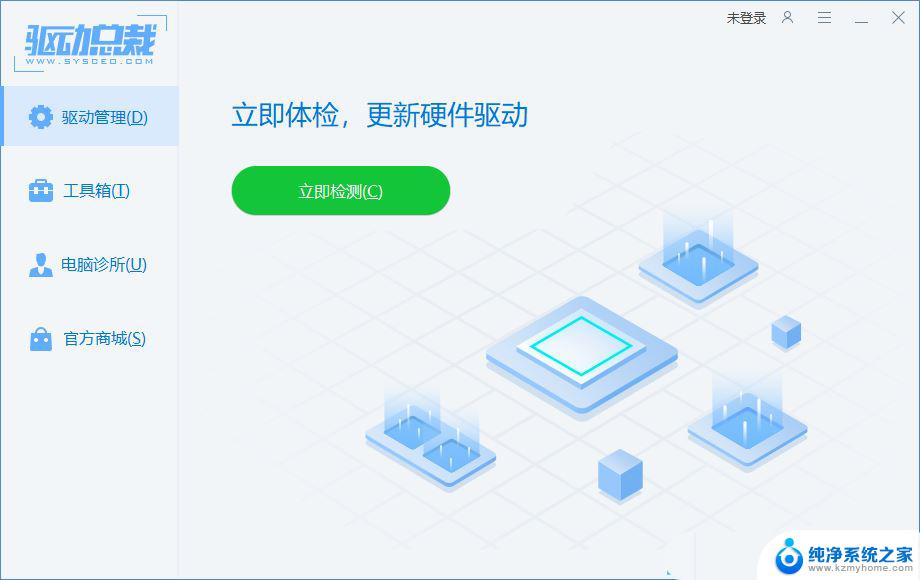
1、点击【开始图标】,再选择【设置】;

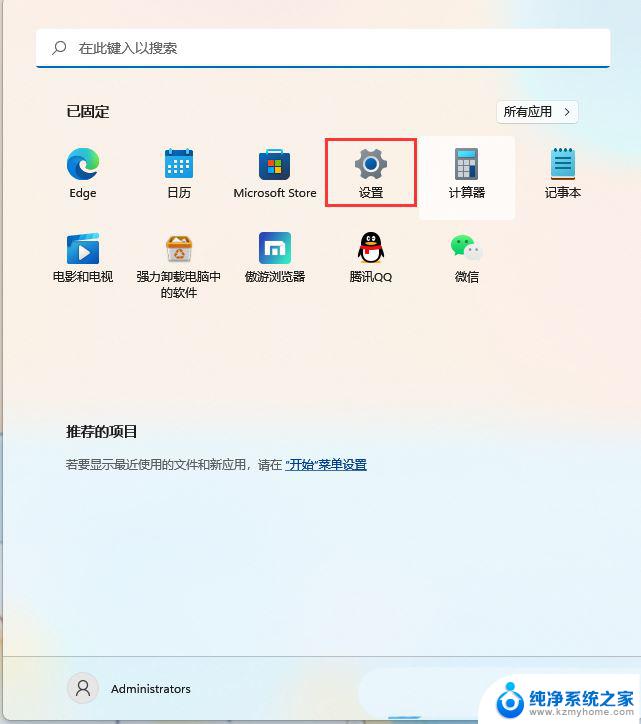
2、设置窗口,左侧选择【蓝牙和其他设备】。右侧点击【添加设备】;
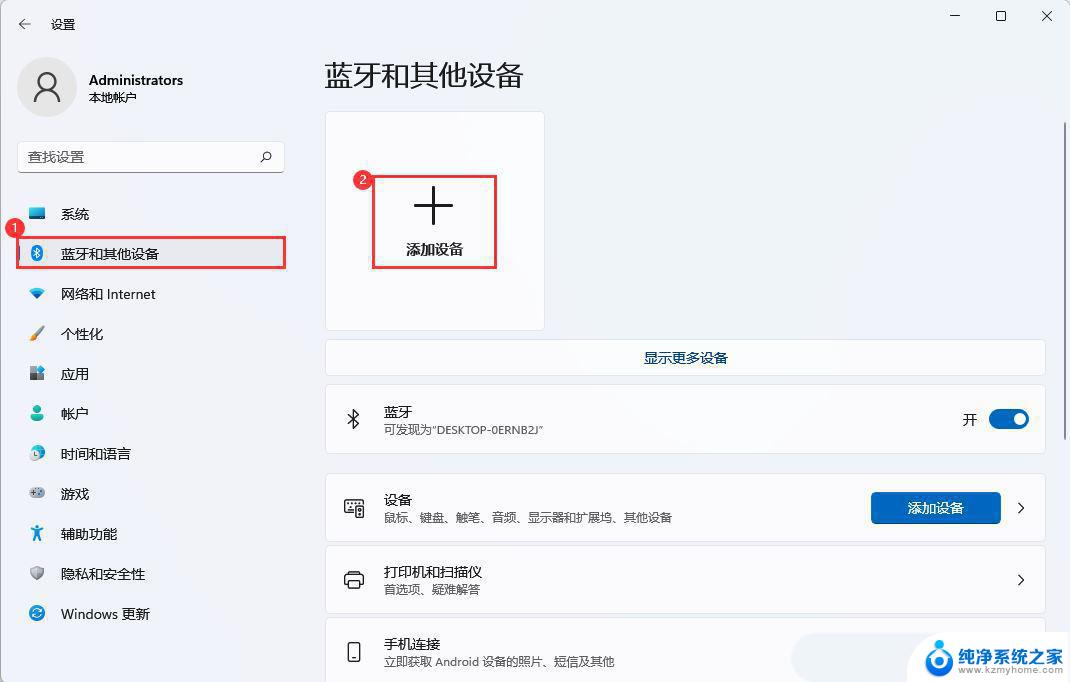
选择【蓝牙(鼠标、键盘、笔、音频设备、控制器等)】
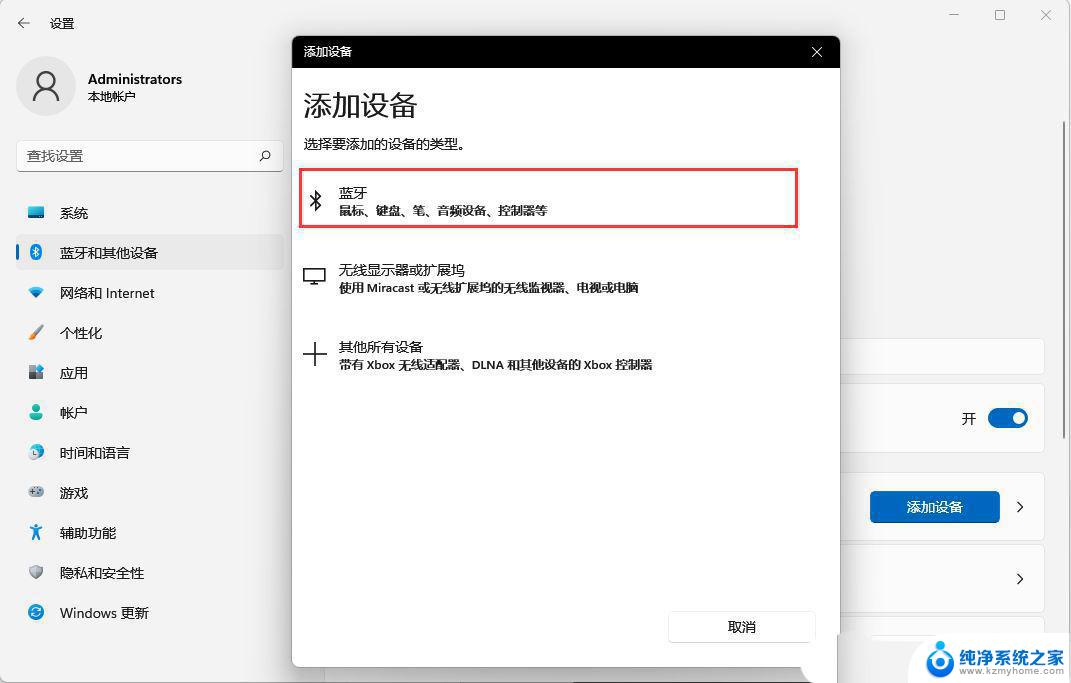
3、选择要配对的设备,添加你的蓝牙耳机即可;注:需先将蓝牙耳机打开才可以搜索到
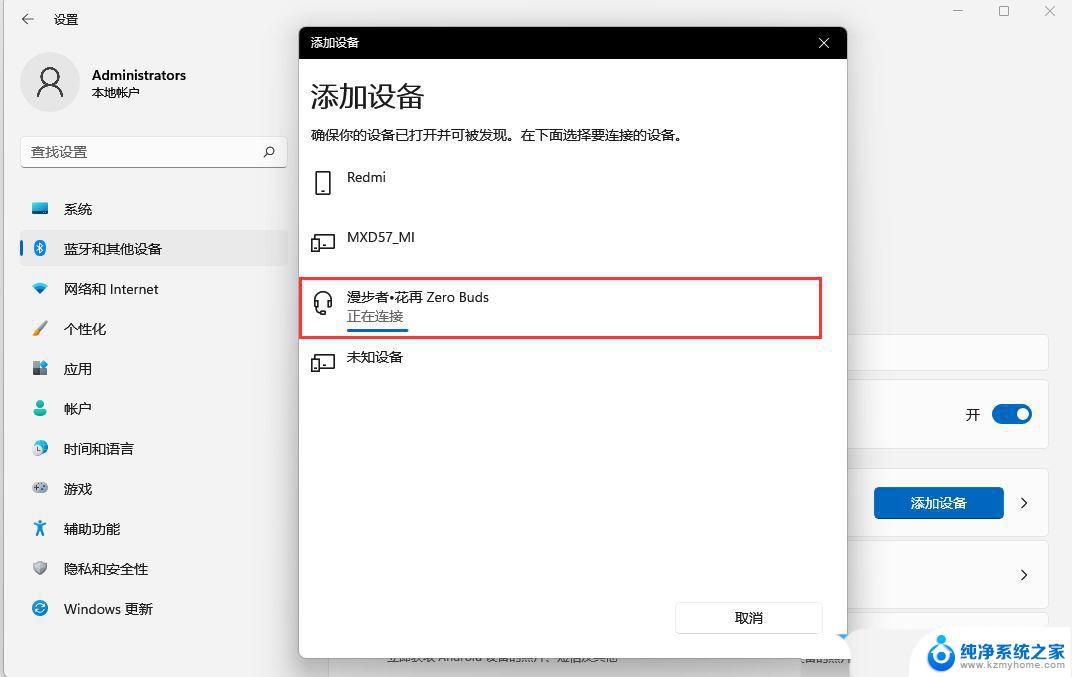
提示:你的设备已准备就绪!
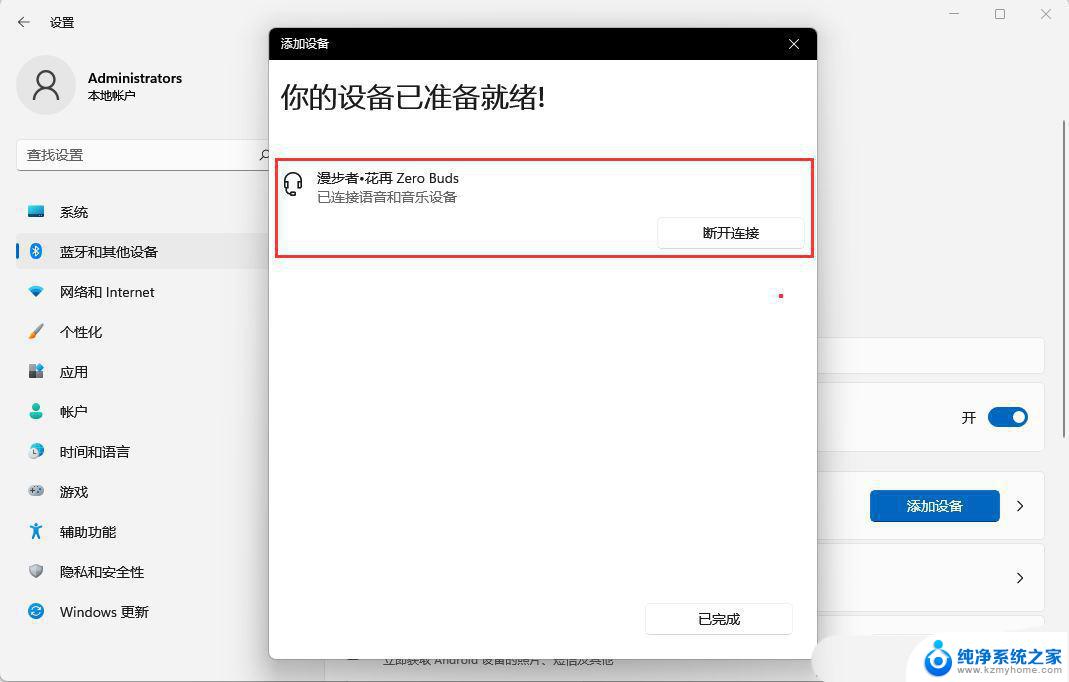
4、点击右下角的【扬声器】图标,再点击【 > 管理音频设备】;

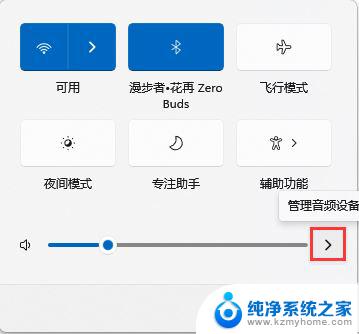
5、最后,选中蓝牙耳机,就可以设为默认设备了;
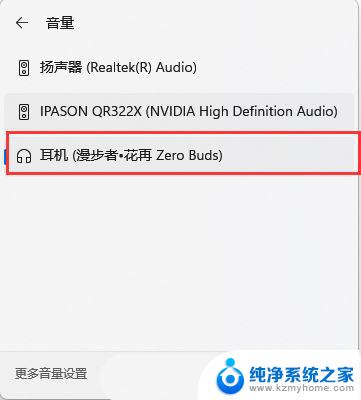
蓝牙耳机怎么连接电脑win11? Win11蓝牙耳机连接电脑的技巧
以上就是win11蓝牙耳机连不上的全部内容,如果有遇到这种情况,那么你就可以根据小编的操作来进行解决,非常的简单快速,一步到位。
win11蓝牙耳机连不上 Win11蓝牙耳机无法识别的解决办法相关教程
- 蓝牙耳机如何连接电脑win11 Win11电脑连接蓝牙耳机的方法
- win11搜索到蓝牙耳机但连不上 Win11蓝牙耳机无法配对解决方案
- 为什么电脑连不上蓝牙耳机win11 Win11蓝牙耳机无法连接怎么办
- win11小新怎么连蓝牙耳机 电脑蓝牙耳机连接不上
- 笔记本win11系统怎么连蓝牙耳机 Win11连接蓝牙耳机步骤
- win11蓝牙问题怎么解决 win11蓝牙连接不上怎么办
- 为什么已连接蓝牙耳机,声音还是从扬声器 win11蓝牙耳机连接电脑仍然外放怎么办
- intitle:win11无法识别机械硬盘 Win11无法识别机械硬盘的解决方法
- win11删除不了蓝牙 win11蓝牙设备无法删除怎么办
- 蓝牙le枚举器 Win11蓝牙无法连接怎么办
- win11怎么完整关机 Win11系统电脑关机快捷键
- 取消windows11更新 禁止Win10更新到Win11的方法
- windows11截屏都哪去了 win11截图保存位置
- win11开始放左边 win11任务栏开始键左边设置教程
- windows11系统硬盘 windows11系统新装硬盘格式化步骤
- 电脑怎么打开管理员权限win11 Windows11如何打开管理员权限
win11系统教程推荐
- 1 取消windows11更新 禁止Win10更新到Win11的方法
- 2 windows11截屏都哪去了 win11截图保存位置
- 3 win11开始放左边 win11任务栏开始键左边设置教程
- 4 windows11系统硬盘 windows11系统新装硬盘格式化步骤
- 5 win11电脑edge浏览器都打不开 win11edge浏览器打不开错误解决方法
- 6 win11怎么设置账户头像 Win11账户头像怎么调整
- 7 win11总是弹出广告 Windows11 广告弹窗关闭教程
- 8 win11下面图标怎么不合并 win11任务栏图标不合并显示设置步骤
- 9 windows11开始怎么移到左边 Win11如何调整开始菜单位置
- 10 win11桌面一直在闪 Windows11桌面一直闪动怎么解决